
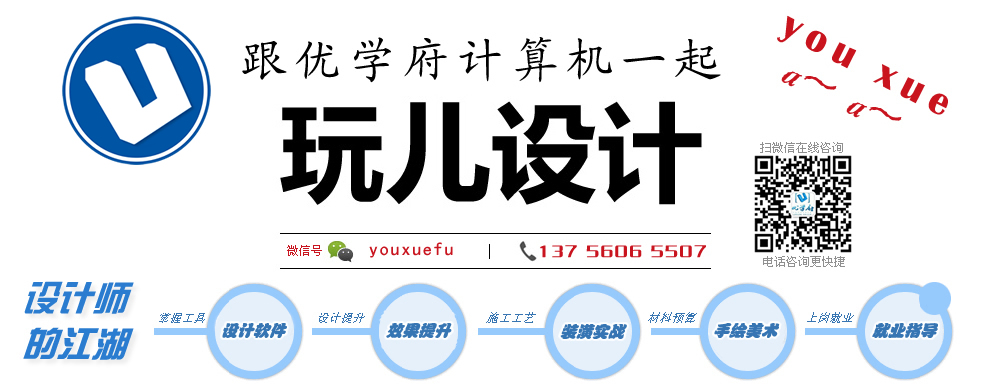
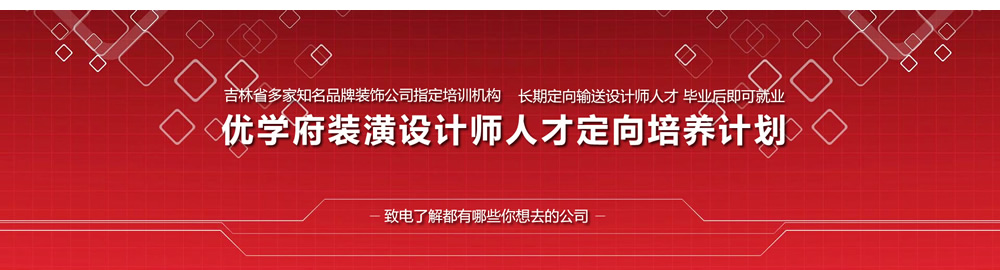
-
学装潢设计 免费试听 签约就业!学实战技术 更学工作经验!
- 课程导航
- > 年制室内外装潢设计师专业
- > 装潢设计全科就业班
- > 装潢设计实战班
- > 装潢效果图设计班
- > 3DMAX软件班
- > CAD软件班
- > Vray软件班
- > photoshop软件班
- > SketchUp软件班
- [阅读次数: 次]
一起学习CAD软件的定位方法

-
随着CAD软件的版本的进一步更新,软件功能更加的强大和丰富,当然定位功能也异常丰富,可以输入绝对坐标值定位,可以捕捉对象特征点精确定位,可以运用正交导航、极轴导航、对象追踪导航定位,还可以输入相对坐标值进行定位。其中相对坐标值定位的方法是最为常用的方法,下面以如何定位圆心为例为大家介绍2种精确定位相对点的常用方法,方法如下:
(一) 直接距离输入法:通过移动光标指示方向然后输入距离来指定点。
(1) 直接距离输入法与极轴导航结合使用,可以绘制指定长度和角度的直线。其操作步骤:
·启动 LINE 命令并指定第一点;
·移动光标,直到显示与要绘制直线相同的角度的导航虚线(前提:极轴导航开启,设置极轴导航角中包括所要绘制的角度)。
·在命令提示下,输入距离。
直接距离输入法也可以和对象捕捉和对象追踪结合使用,准确定位相对于对象追踪点指定方向和距离的点。
(2) 圆心的定位方法:·启动(指定圆心、半径)画圆命令;
·移动光标到L2的中点稍作停留,将中点设置成对象追踪点;
·沿中点向上移动光标,以指示方向;
·输入距离13,圆心即可正确定位。
(二) TK方法追踪(命令:tk):可指定一系列临时点,每个点均自上一点偏移。
圆心的定位方法:
命令: _circle 指定圆的圆心或 [三点(3P)/两点(2P)/相切、相切、半径(T)]: tk
·启动画圆命令后,再输入tk追踪,
第一个追踪点:·单击红色标识点作为第一个临时追踪点
下一点 (按 ENTER 键结束追踪): 20·向第一个临时追踪点右方移动光标,输入偏移距离20,确定第二个临时追踪点
下一点 (按 ENTER 键结束追踪): 13·向第二个临时追踪点上方移动光标,输入偏移距离13,确定第三个临时追踪点
下一点 (按 ENTER 键结束追踪):·按 ENTER 键结束追踪,距离红色标识点(@20,13)处的点被选中作圆心
指定圆的半径或 [直径(D)]: 6·输入半径,回车完成
告别过去单一的软件工具的学习,学习更多的应用技巧和实际工作的应用案例,做一名专业的技术人才,长春室内设计培训让我们学的知识更加适用于企业实战工作。
- 学校地址 / 乘车路线
-
机构地址:长春市绿园区青年路1229号(北京华联北行300米) 咨询热线:0431-81661151 / 137 5606 5507
- 招生机构:优学府IT培训 / 优学府装潢设计培训中心
- 交通路线:64路, 224路, 289路, 291路, 364路, 229路, 231路, 275路, 139路, 262路, 137路, 147路, 145路